Leia o manual. Notas especiais. Garantia de qualidade. Conteúdo da embalagem
|
|
|
- Carlos Eduardo Soares Câmara
- 8 Há anos
- Visualizações:
Transcrição
1
2 Leia o manual Leia com atenção este manual e guarde-o para futuras consultas. Lendo o manual, você conseguirá obter o rendimento máximo deste computador. Existe também um manual para consultas mais específicas no Desktop deste notebook. Garantia de qualidade Leia atentamente o CERTIFICADO DE GARANTIA fornecido com este computador. Guarde cuidadosamente a NOTA FISCAL de compra do produto pois você precisará apresentá-la ao Serviço Autorizado se houver necessidade de consertar o aparelho. Notas especiais As fotos e os desenhos exibidos neste manual são de caráter meramente ilustrativo. Especificações sujeitas a alterações sem prévio aviso. As seqüências de acesso às caixas de diálogos do sistema operacional Windows e de seus respectivos menus exibidos neste manual foram baseados no modo de exibição Padrão do Windows. Microsoft, Windows, e Outlook são marcas registradas da Microsoft Corporation. Outros nomes de empresas, produtos ou serviços podem ser marcas registradas ou marcas de serviço de terceiros. Conteúdo da embalagem 1 Computador Notebook conforme modelo indicado na etiqueta da embalagem. 1 Bateria para notebook. 1 Fonte alimentação (Adaptador AC). 1 Cabo de alimentação da fonte. 1 Cabo para conectar o modem à linha telefônica. 1 Manual de Instruções. 2
3 A norma ISO estabelece a quantidade máxima de pixels ou subpixels não funcionais que são considerados aceitáveis em um display plano, classificando-os em 4 categorias que são: Classe I, Classe II, Classe III e Classe IV. Pixel é o menor ponto que forma uma imagem digital, sendo que o conjunto de milhares de pixels formam a imagem inteira. Um pixel é formado por um conjunto de 3 subpixels (1 vermelho, 1 verde e 1 azul). Um pixel ou subpixel pode ser considerado não funcional quando ele permanece constantemente aceso ou constantemente apagado durante a operação normal de uso do display. A tabela abaixo que corresponde ao padrão estabelecido na norma ISO para painéis LCD Classe II, mostra os critérios de aceitação de pixels ou subpixels não fincionais para painéis LCD utilizado neste produto. Observando-se esses critérios, não é necessária a substituição do painel. Resolução padrão Pixels Subpixels Display Acesos Apagados Acesos ou apagados 1024 x x x x x x x x x
4 Este produto está homologado pela ANATEL, de acordo com os procedimentos regulamentados pela Resolução 242/2000, e atende aos requisitos técnicos aplicados. Para mais informações, consulte o site da ANATEL - O seu computador notebook vem equipado com o modem indicado abaixo e com um dos três modelos de transceptor indicados abaixo. Para saber qual é o modelo de transceptor que equipa seu produto, consulte a etiqueta identificadora na parte inferior do aparelho. Modem modelo MA 820 Transceptor modelo WN6301L Índice Recomendações Para Instalação e Uso / Segurança Recuperação do Sistema Operacional Visão Geral do Notebook Preparativos Iniciais Ligando o computador Operação com bateria Dispositivo Apontador Touch Pad Teclas de atalho Usando o Windows Rede Ethernet Rede Wi-Fi Guia para Solução de Problemas Especificações Certificado de garantia Este equipamento opera em caráter secundário, isto é, não tem direito a proteção contra interferência prejudicial, mesmo de estções do mesmo tipo, e não pode causar interferência a sistemas operando em caráter primário. 4
5 Recomendações Para Instalação e Uso / Segurança Não instale nem use o computador em locais muito quentes, frios, empoeirados, úmidos ou que estejam sujeitos a vibrações. Não deixe o computador exposto à luz direta do sol. Não deixe o computador exposto a campos magnéticos. Não deixe o computador exposto à chuva nem umidade. Não derrame água nem qualquer outro líquido dentro do gabinete, nem na fonte de alimentação. Ao utilizar a fonte de alimentação, deixe-a em um local fresco e com boa ventilação. Ao utilizar a fonte de alimentação, acomode adequadamente o cabo que vai conectado à tomada e o cabo que vai conectado ao computador de forma que não fiquem no local de passagem de pessoas. Ao conectar ou desconectar o computador da tomada elétrica, segure o cabo de alimentação pelo plugue e não pelo fio. O cabo de alimentação poderá ser danificado se for puxado pelo fio, podendo se tornar perigoso. Se o cabo de alimentação estiver partido ou danificado, ou se a parte metálica de seus fios estiver exposta, entre em contato com uma Oficina Autorizada de Assistência Técnica para consertá-lo. Entre em contato com o SAC para achar uma Oficina Autorizada perto de você. Não conecte a fonte de alimentação de seu computador em outro dispositivo que não seja seu próprio computador. Não pise no cabo de alimentação da fonte nem ponha objetos pesados sobre ele. Se for necessário usar uma extensão para conectar a fonte de alimentação à tomada, certifique-se de que a extensão suporte a corrente elétrica total consumida pelo computador e pelos outros equipamentos que porventura estiverem conectados ao mesmo tempo por meio desta extensão. Ao limpar o computador, desligue-o da alimentação. Use um pano levemente umedecido em água. Não use líquido nem limpadores em spray. Ouvir sons com mais de 85 decibéis por longos períodos pode provocar danos ao sistema auditivo. Instale um antivírus de sua preferência e mantenha-o sempre atualizado. Utilize sempre softwares originais. Além de infringir as leis de direitos autorais, a utilização de softwares não originais pode prejudicar o funcionamento de seu computador e implicar na perda da garantia. Os softwares ofertados com este computador estão sujeitos aos Termos e Condições da Licença de Uso dos respectivos fabricantes dos softwares. Recuperação do Sistema Operacional Caso ocorra algum problema no sistema operacional do seu computador, faça a recuperação da instalação original de fábrica utilizando a rotina descrita na página seguinte. ATENÇÃO: O processo de RECUPERAÇÃO DO SISTEMA OPERACIONAL apagará TODOS os seus arquivos. Tenha como hábito fazer periodicamente cópia (backup) de seus arquivos em CD ou em outros dispositivos removíveis de armazenagem. 5
6 Como recuperar o sistema operacional Este procedimento deve ser feito com o equipamento ligado no adaptdador de alimentação (AC). 5. Quando a tela Quickinstall aparecer na tela, realce a opção Restaurar uma imagem para o HD e pressione a tecla ENTER. 1. Pressione a tecla (Power) para ligar o aparelho. 2. Quando a mensagem da BIOS aparecer na parte inferior do Win Book, pressione a tecla ESC. 3. A aparecerá a tela de sistema. Use as teclas Pg Up ou Pg Dn para realçar a opção Sistema KeeP-Quick. 6. Com o item Recuperar Imagem presente na tela, realce a opção Executar e pressione a tecla ENTER. Neste momento inicia-se o processo de restauração do sistema operacional. 4. Pressione a tecla ENTER. Aparecerá atela de Inicialização do KeeP-Quick. 7. Quando a mensagem Processo concluído: 100% aparecer na tela, realce a opção Passou!!! e pressione ENTER. 8. Aguarde a máquina se reinicializar. 6
7 Visão Geral do Notebook Vista Frontal 1. Câmera embutida / Indicador luminoso Utilizada para capturar imagens externas. O indicador luminoso acende para informar que a câmera está ativada. 2. Tela de Cristal Líquido (LCD) A tela pode suportar uma abertura máxima entre 115 e 120 graus. 3. Teclado 4. Tomada para fones de ouvido estéreo Para conectar fones de ouvido estéreo. Não ponha objetos pesados sobre o Notebook, pois isto poderá danificar sua tela. 5. Tomada para microfone Use essa tomada para conectar um microfone externo (não fornecido) com diâmetro de 3,5 mm. 6. Tecla Ligar/Desligar Um leve toque liga o sistema. Quando o equipamento está ligado, o indicador luminoso fica aceso. Quando o modo de suspensão está habilitado, o indicador luminoso fica piscando. 7. Dispositivo Apontador Touch Pad Possui funções similiares a de um mouse. Toque com um dedo arraste para o local desejado. 8. Teclas esquerda e direita Têm funções similares às de um mouse. 9. Indicadores luminosos Explicados na página 10. 7
8 Vista Esquerda 1. Porta LAN / Ethernet Quando utilizar a porta LAN, conecte com cabo blindado EMI para minimizar a transferência durante a transmissão. 2. Conector para monitor de vídeo 3. Portas USB 2.0 As portas USB (Universal Serial Bus, compatível com USB 2.0) permitem que você conecte uma variedade de dispositivos ao seu computador com alta velocidade de transferência de dados. Estas portas atendem aos mais recentes padrões plug-and-play USB 2.0. Vista Direita 1. Porta LAN Para conexão do cabo de rede. 2. Leitor Múltiplo de Cartões de Memória Aceita cartões SD Card, MS Card, MMC Card e MS-Pro Card. 3. Porta USB Tomada DC IN Para a conexão do plugue da fonte de alimentação. 8
9 Vista Inferior 1. Trava da bateria Empurre para o lado esquerdo para destravar a bateria. 2. Compartimento do Módulo de Memória 3. Compartimento de Expansão 4. Compartimento da Bateria 5. Trava de Liberação da Bateria Empurre para a direita e segure enquanto puxa o compartimento da bateria para fora. Faça este procedimento com a trava da Bateria (1) destravada (posicionada no lado esquerdo). Não bloqueie as aletas inferiores de ventilação. Coloque o computador somente sobre superfície resistente. A parte inferior do gabinete do computador pode ficar muito quente. 9
10 Preparativos Inicias Conectando a fonte de alimentação 1. Conector DC-out O plugue DC-out conecta-se à entrada DC-in do computador. 2. Fonte de Alimentação (Adaptador AC) O adaptador converte voltagem de corrente alternada (AC) em voltagem de corrente contínua (DC) para o funcionamento do computador e para recarregar a bateria. 3. Cabo de alimentação da Fonte Conecta-se de um lado à Fonte de Alimentação AC e de outro lado à tomada da rede elétrica. Indicadores Luminosos Os Indicadores Luminosos exibem as condições de operação de seu notebook. Quando uma determinada função é acionada, um dos indicadores luminosos acende. A seguinte seção descreve estas indicações. Representação Simbólica do Indicador Indicação Luz acesa indica sistema ligado. Luz piscando indica modo de suspensão Dormir habilitado. Luz acesa indica módulo WLAN ativo. Luz laranja piscando indica bateria sendo carregada. Luz vermelha piscando, quando o sistema está ligado, indica bateria fraca. Luz azul constantemente acesa indica bateria com carga total e fonte de alimentação conectada. Luz acesa indica que um dispositivo USB ou cartão de memória foi inserido. 10
11 Ligando o computador Pressione a tecla para ligar o computador. O computador ligará e passará a exibir o sistema operacional em funcionamento. Para desligar o computador, feche todos os aplicativos, vá até Iniciar e selecione a opção Desligar o Computador. Em seguida, clique em Desligar. Operação com bateria O seu equipamento é fornecido com bateria recarregável, que permite o funcionamento sem a utilização da fonte de alimentação externa. Quando a bateria está totalmente carregada, você pode operar o notebook sob as seguintes condições: A bateria deve estar inicialmente com carga total. Não deve ter equipamentos periféricos instalados. Cuidado: Use somente baterias recomendadas pelo fabricante. O uso de baterias erradas pode causar danos ao computador. Como Instalar e remover a bateria Instale a bateria conforme mostra a ilustração. Pressione-a em direção à seta até ouvir um clique de travamento. Para remover a bateria, empurre a trava (1). Em seguida, empurre e segure a trava (2) enquanto puxa a bateria para fora. Carga da bateria Quando a bateria está instalada ocorre a carga em qualquer condição, desde que a fonte de alimentação esteja conectada na tomada e no notebook. Formas de proteger a energia Esta seção contém inofrmações sobre a alimentação do sistema do notebook, incluindo o adaptador AC, bateria, recarga da bateria e dicas para conservar a bateria. A alimentação do sistema é composta de duas partes: adaptador AC e bateria. 11
12 Sistema de alimentação da bateria Antes de utilizar o notebook com a bateria pela primeira vez, verifique o estado da bateria visualizando o ícone da bateria na barra de ferramentas do Windows para certificar-se que ela está completamente carregada. A carga da bateria demora cerca de 2,5 horas para se completar quando o aparelho está desligado, e cerca de 3,5 horas quando ele está ligado. Nota: Se você usa a bateria com muita frequência, carregando e descarregando completamente mais de 20 vezes dentro do mês, recomendamos realizar o processo de Calibração da Bateria 3 vezes ao mês para prolongar a vida da bateria. Veja como fazer essa calibração a seguir. Se você perceber que a bateria se descarrega muito rapidamente, faça imediatamente o processo de Calibração da Bateria. Preparando a bateria para uso Calibração da Bateria Antes de usar a bateria pela primeira vez, o circuito IC Smart Battery precisa ser calibrado de modo a permitir informação precisa sobre a vida útil da bateria. sem carga, vá para o passo seguinte. Por outro lado, deixe-a descarregar completamente até ouvir um beep de bateria descarregada e entrar no modo de suspensão. 2. Desligue o notebook. Conecte o adaptador AC e deixe a bateria se carregar completamente. Quando a carga da bateria estiver completa, o indicador de carga da bateria (localizado na parte frontal do notebook) apaga. A carga da bateria está completa. 3. Ligue o notebook, e utilize-o até que a carga da bateria chegue na condição de carga baixa e ouça beeps informando sobre a baixa carga da bateria. Neste momento, o sistema entra automaticamente no modo de suspensão. Agora você pode conectar o adaptador de alimentação. 4. Desta forma, a bateria está calibrada corretamente. De modo geral, usando sempre a bateria até que seja ouvido beeps informando da baixa carga da bateria e carregando-a completamente cada vez que isso acontece (ciclo de carga/descarga), você estará assegurando com precisão o estado real da bateria. 1. Insira a bateria no compartimento e ligue o notebook. Se a bateria estiver completamente 12
13 Carga Automática da bateria Para carregar a bateria enquanto ela está inserida no notebook, ligue o adaptador no notebook e na tomada da rede elétrica. Com o notebook desligado a carga dura cerca de 2,5 horas, e cerca de 3,5 horas quando o notebook está ligado. Quando a bateria está completamente carregada, o indicador luminoso (localizado na parte frontal do aparelho) apaga. Nota: Se o sistema rodar muito pesado ou se a temperatura do ambiente estiver muito alta, a bateria pode não ser carregada completamente. Nesse caso, continue com o adaptador plugado na tomada e no notebook até que o indicador de carga da bateria apague. Atenção: Bateria baixa Quando a carga da bateria inicialmente atingir o estado Battery Low, após 7 a 10 minutos de uso, aproximadamente, a bateria se descarrega. Você ouvirá um sinal de beep a cada 15 segundos para informar sobre o estado da bateria. Quando a carga da bateria atingir o ponto Battery Low-Low o som do beep irá acelerar. Agora a bateria tem de 1 a 2 minutos de carga. Neste momento, você deve salvar seus dados ou conectar a alimentação do adaptador imediatamente. Caso contrário, você perderá seus dados. Som O que significa Beep contínuo Bateria baixa: existe de 7 a 10 a cada 5 segundos. minutos de carga remanescente. Beep acelerado. Bateria muito baixa: restam apenas de 1 a 2 minutos de carga. Salve seus documentos e desligue o notebook ou conecte o adaptador AC. Bateria para o relógio Existe uma pequena bateria interna que fornece alimentação para o sistema manter certas informações enquanto o notebook estiver desligado. Se o notebook ficar desligado sem alimentação por um longo período, esta bateria poderá exaurir e perder informações. CUIDADO: perigo de explosão se a bateria for posicionada incorretamente. Substitua somente por outra de tipo equivalente ou recomendada pelo fabricante. Reinicializando o Sistema Após a instalção do software aplicativo, você pode reinicializar o sistema para carregar o ambiente operacional. Para reinicializar o notebook, pressione [Ctrl]+[Alt]+[Delete] simultaneamente. Se essa combinação de teclas não reinicializar o notebook, você poderá reinicializá-lo usando a tecla. 13
14 Dispositivo Apontador Touch Pad O dispositivo apontador embutido touch pad percebe movimentos do dedo em sua superfície. Conforme você movimenta a ponta de seu dedo sobre a superfície do dispositivo, o cursor exibido na tela responde de acordo. As seguintes instruções explicam como usar o dispositivo touch pad : 1. Movimente seu dedo por sobre a base do dispositivo touch pad para movimentar o cursor na tela. 2. Pressione as teclas para selecionar ou executar funções. Estas duas teclas são similares às teclas esquerda e direita de um mouse. Bater suavemente com o dedo duas vezes no dispositivo touch pad produz o mesmo efeito do que clicar duas vezes a tecla esquerda de um mouse. Dicas para Usar o Dispositivo Touch Pad 1. A velocidade do duplo clique deve ocorrer de acordo com um determinado tempo. Se você demorar muito tempo entre o primeiro e o segundo clique, cada um deles será considerado como um clique separado, isto é, o sistema entenderá que você efetuou dois cliques simples. 2. Mantenha seus dedos secos e limpos ao usar o touch pad. Além disso, mantenha a superfície do touch pad limpa e seca para prolongar sua vida útil. 3. O dispositivo touch pad é sensível a movimentos do dedo. Por esta razão, quanto mais suave o toque, melhor a resposta. Toques pesados não produzem melhor resposta. Função Executar Selecionar Arrastar Acessar Menu de Contexto Tecla Esquerda Clique duas vezes rapidamente Clique uma vez Clique e segure para arrastar o cursor Tecla Direita Clique duas vezes rapidamente Clique uma vez Ação Equivalente ao Bater com o Dedo Bata duas vezes (na mesma velocidade como se estivesse clicando duas vezes seguidas a tecla do mouse) Bata uma vez Bata duas vezes seguidas rapidamente e fique pressionando o dedo no touch pad depois da segunda batida para arrastar o cursor 14
15 Teclas de atalho Ativa o modo de suspensão. Liga e desliga o modo 3G* Liga e desliga o modo WLAN. Seleciona a tela de notebook ou a tela de um monitor externo. Aumenta o volume dos alto-falantes. Diminui o volume dos alto-falantes. Aumenta o brilho da tela. Diminui o brilho da tela. Desliga ou liga o touchpad. O ícone fica aceso quando o touchpad estiver desligado. Silencia o volume do sistema. Liga ou desliga o modo silencioso. Liga ou desliga a câmera embutida. *Disponível somente nos modelos adquiridos com este recurso. 15
16 Usando o Windows Tela de Ajuda do Windows Clique em Iniciar > Ajuda e Suporte para abrir a caixa de diálogo. Mesa de Trabalho A mesa de trabalho é o local onde ficam os vários ícones dos softwares instalados no seu notebook e os atalhos. Lixeira Use para deletar arquivos. Para recuperá-los, se necessário, clique 2 vezes no ícone da lixeira para abrir o lixo. Para deletar permanentemente um arquivo, clique com o botão direito do mouse e selecione a opção Desfazer Excluir. Botão Iniciar Permite acesso fácil aos programas do Windows. O menu Iniciar permite a você selecionar os programas usados mais frequentemente. Fazer Logoff - permite fechar os programas e terminar a seção do Windows. Para abrir será necessário uso de senha. Desligar o computador - permite desligar o computador, entrar no modo espera ou reinicializar o computador. Rede Ethernet Seu computador está equipado com um adaptador de rede 10/100Base-TX Fast Ethernet. Conecte o cabo da LAN ativa no conector RJ-45 de rede localizado no lado direito do computador. Isto permitirá que você acesse e transmita dados na rede local. Conectando à rede Ethernet Recomenda-se usar cabo UPT (Par trançado não blindado). 1. Insira uma das extremidades do cabo UTP no conector RJ-45 de rede do Notebook até que o conector se trave firmemente. 2. Conecte a outra extremidade do cabo em um conector RJ-45 da parede ou em uma porta RJ-45 do hub da rede ou do roteador da rede. Nota: Em caso de dúvida consulte o administrador da rede. Restrição de Cabeamento para Redes Ethernet As seguintes restrições devem ser observadas para redes 10/100BASE-TX: O comprimento máximo do cabo pode ser de 100 metros. Para operações de 100Mbps use fiação e conexões de Categoria 5. Nota: Consulte o manual do usuário do sistema operacional ou do Netware Novell para instalação, configuração e operação do software de rede. 16
17 Rede Wi-Fi Seu computador está equipado com um adaptador de rede Wi-Fi que permite conectar seu notebook sem fio a outros sistemas, dispositivos ou redes habilitados com padrão de conectividade sem fio IEEE b/g. Conectando à Rede Wi-Fi Para utilizar o adaptador de rede Wi-Fi é preciso ligar a função LAN Wireless pressxionando as teclas Fn + F2. Quando a função LAN Wireless está habilitada, o indicador permanece aceso. Utilize os recursos do próprio sistema operacional do computador, ou os recursos de algum outro software gerenciador de rede que porventura tenha sido instalado em seu notebook, para obter informações sobre a(s) rede(s) Wi-Fi disponíveis no local onde o computador estiver sendo utilizado. Nota: Em caso de dúvida consulte o administrador da rede. Guia para Solução de Problemas Neste capítulo, você aprenderá como resolver problemas comuns de hardware e software. Seu computador foi totalmente testado na fábrica e atendeu a todos os requesitos internos de qualidade. Contudo, operações em desacordo com as instruções deste manual e/ou mau uso podem causar problemas. Se houver um problema, você deve primeiramente tentar seguir as recomendações deste capítulo. Antes de solicitar os serviços de uma Oficina Autorizada de Assistência Técnica, você pode facilmente resolver os problemas considerando as seguintes condições e as possíveis soluções:» Verifique se o problema persiste depois que todos os dispositivos externos forem removidos.» Verifique se o indicador colcorido da Fonte de Alimentação (Adaptador AC) está aceso.» Verifique se o cabo de alimentação está conectado corretamente na tomada elétrica e no computador.» Verifique se o teclado está funcionando mantendo pressionada algumas das teclas.» Verifique se há conexões incorretas ou frouxas. Certifique-se de que os conectores estejam firmemente travados nas tomadas onde foram encaixados.» Certifique-se de não ter feito alguma configuração incorreta nos dispositivos de 17
18 hardware. Uma configuração errada pode fazer com que o sistema se comporte de forma inadequada. Se você não estiver certo das alterações efetuadas, tente restaurar todas as configurações com os padrões de fábrica.» Certifique-se de que todos os drivers dos dispositivos estejam corretamente instalados. Por exemplo, sem o driver de áudio corretamente instalado, os alto-falantes e o microfone não funcionarão.» Se dispositivos externos tais como câmera USB, impressora não funcionam corretamente quando conectados ao sistema, geralmente é um problema do próprio dispositivo. Consulte primeiramente o fabricante do dispositivo.» Alguns programas de software, que não passaram por codificação e teste rigorosos, podem causar problemas durante seu uso rotineiro. Consulte o vendedor do software para resolver problemas.» Periféricos Legacy não são compatíveis com plugand-play. Você precisará reiniciar o sistema com estes dispositivos primeiramente ligados e conectados. Se após tentadas as ações corretivas, entre em contato com o SAC - Serviço de Atendimento ao Consumidor. 18 Especificações Processador (*) Intel Atom Memória (*) DDR2 SDRAM 400/533 MHz / expansível até 1GB Disco Rígido (*) Tela Áudio Câmera (webcam) Portas Wireless Ethernet Teclado Dispositivo Apontador Bateria (tipo) SATA / 9,5mm 10,2 polegadas WXGA TFT LCD colorida, 1024 x 600 pixels Realtek ALC 662/ alto-falantes x2 1.3 megapixels Leitor de cartões de memória (MultiMedia Card, Memory Stick, Memory Stick Pro e Secure Digital) / 3 portas USB (Versão 2.0) / saída DB-15 para monitor externo / RJ-11 (modem) / RJ-45 (ethernet) Padrão b/g, adaptador Mini PCI 10/100Mbps onboard Português, 81 teclas Touch pad com 2 botões Lithium-ion Dimensões em mm L 258 x A 28 x P 189 Peso aproximado 1,275 Kg (com bateria) Sistema Operacional (*) Microsoft Windows XP (*) O processador, a capacidade de armazenamento do HD e da memória, o tipo de Unidade Óptica e o Sistema Operacional variam de acordo com o modelo de computador adquirido e estão especificados em uma etiqueta na embalagem do produto. Projeto e especificações sujeitos a alterações sem aviso prévio.
19 Certificado de garantia O fabricante, por este certificado de garantia e através da Rede de Postos de Serviços Credenciados, compromete-se a prestar assistência técnica a este produto nos termos da legislação pertinente e nos limites aqui estabelecidos: 1. O fabricante assegura ao comprador-consumidor deste produto, a garantia de 275 dias contados a partir da data de emissão da nota fiscal de compra ao primeiro comprador-consumidor. A presente garantia, ressalvadas as condições estabelecidas neste termo (item 6), sempre acompanhará o produto, valendo em qualquer um dos postos da rede autorizada pelo fabricante. 2. Entende-se por garantia, o reparo gratuito do aparelho e a reposição de peças que, de acordo com o parecer do serviço autorizado do fabricante apresentarem defeito técnico. Tal garantia, somente terá validade mediante apresentação da nota fiscal de compra e deste certificado de garantia ao posto autorizado. É imprescindível, para o atendimento gratuito, que o aparelho esteja dentro do prazo estipulado acima, e o número de série do produto corresponda obrigatoriamente ao número de série constante neste certificado. 3. Para o exercício da presente garantia, o comprador deverá se utilizar somente dos postos credenciados pelo fabricante, ficando a cargo do comprador-consumidor todas as despesas e riscos de transporte do envio do produto ao posto credenciado, e da sua retirada, não cabendo qualquer tipo de ressarcimento ou reembolso das despesas em questão por parte do fabricante ou de seus prepostos. 4. O posto autorizado poderá, quando necessário, substituir as peças defeituosas por peças idênticas ou similares, sempre mantendo a equivalência de qualidade e desempenho do equipamento. 5. Quanto aos programas (softwares): * Se houver necessidade de instalar outros programas no computador além daqueles já previamente instalados na fábrica, o fabricante sugere que pessoal qualificado realize a instalação para evitar danos aos softwares já instalados ou ao restante do produto. 6. Fica automaticamente cancelada a garantia na ocorrência dos seguintes eventos: * Alteração das condições originais do produto. * Instalação e utilização imprópria ou inadequada do produto, de acordo com os procedimentos descritos no Manual de Instruções que acompanha o equipamento. * Má utilização ou desconfiguração proposital ou acidental dos softwares que acompanham o produto, que demandem a reinstalação dos mesmos. * Instalação de softwares e programas específicos que alterem a configuração original do equipamento. * Danos decorrentes de má utilização do software. * Danos provocados por queda, batida, descarga elétrica, inundação, desabamento, fogo, descuido no manuseio e presença de líquidos no interior do equipamento. * Danos decorrentes de desgaste natural. * Danos provocados por umidade, exposição excessiva a luz solar e salinidade. * Por ter sido ligado a rede elétrica imprópria ou sujeita a flutuações excessivas de tensão. * Infecção causada pela introdução de vírus. * Sinais de violações externas e rompimento dos lacres do produto. * Intervenção ou conserto realizado por pessoas ou empresas não credenciadas pelo fabricante. * Se a etiqueta que contém o número de série do produto que está fixada no aparelho estiver adulterada, rasurada ou se foi removida. * Se a nota fiscal de compra apresentar adulterações e/ ou rasuras. 7. Não estão cobertos pela garantia (ônus do consumidor): Serviços de instalação, limpeza e orientações de uso. 8. A presente garantia limita-se ao reparo do defeito apresentado ou à substituição da peça defeituosa. Na falta ou na impossibilidade de execução do reparo de acordo com os prazos estipulados na legislação em vigor, será cumprido o que esta determina. 9.Nenhuma outra garantia, implícita ou explícita, é dada ao comprador. 10.O fabricante estabelece o prazo de 30 dias (a ser contado a partir da data de emissão da nota fiscal de compra) para que seja reclamada qualquer eventual falta de componentes e/ou acessórios no equipamento adquirido. N de Série 19
20
Guia. Tablet. Rápido. Linha. Ace PGK-TMI-75B
 Guia Rápido Tablet Ace Linha PGK-TMI-75B SUMÁRIO Conferindo o seu Tablet Guga Kuerten...1 Conhecendo o seu Tablet Guga Kuerten... 2 Preparando o seu Tablet Guga Kuerten para o 1º uso... 4 Carregar a bateria...
Guia Rápido Tablet Ace Linha PGK-TMI-75B SUMÁRIO Conferindo o seu Tablet Guga Kuerten...1 Conhecendo o seu Tablet Guga Kuerten... 2 Preparando o seu Tablet Guga Kuerten para o 1º uso... 4 Carregar a bateria...
MANUAL DE INSTRUÇÕES
 MANUAL DE INSTRUÇÕES Introdução Leia o manual Leia com atenção este manual e guarde-o para futuras consultas. Lendo o manual, você conseguirá obter o rendimento máximo deste netbook. Notas especiais As
MANUAL DE INSTRUÇÕES Introdução Leia o manual Leia com atenção este manual e guarde-o para futuras consultas. Lendo o manual, você conseguirá obter o rendimento máximo deste netbook. Notas especiais As
MANUAL DE INSTRUÇÕES Série
 MANUAL DE INSTRUÇÕES Série Introdução Leia o manual Leia com atenção este manual e guarde-o para futuras consultas. Lendo o manual, você conseguirá obter o rendimento máximo deste notebook. Garantia de
MANUAL DE INSTRUÇÕES Série Introdução Leia o manual Leia com atenção este manual e guarde-o para futuras consultas. Lendo o manual, você conseguirá obter o rendimento máximo deste notebook. Garantia de
MANUAL DE INSTRUÇÕES
 MANUAL DE INSTRUÇÕES Introdução Leia o manual Leia com atenção este manual e guarde-o para futuras consultas. Lendo o manual, você conseguirá obter o rendimento máximo deste computador. Garantia de qualidade
MANUAL DE INSTRUÇÕES Introdução Leia o manual Leia com atenção este manual e guarde-o para futuras consultas. Lendo o manual, você conseguirá obter o rendimento máximo deste computador. Garantia de qualidade
MANUAL DE INSTRUÇÕES
 MANUAL DE INSTRUÇÕES Introdução Leia o manual Leia com atenção este manual e guarde-o para futuras consultas. Lendo o manual, você conseguirá obter o rendimento máximo deste notebook. Notas especiais As
MANUAL DE INSTRUÇÕES Introdução Leia o manual Leia com atenção este manual e guarde-o para futuras consultas. Lendo o manual, você conseguirá obter o rendimento máximo deste notebook. Notas especiais As
MANUAL DE INSTRUÇÕES
 MANUAL DE INSTRUÇÕES Introdução Leia o manual Leia com atenção este manual e guarde-o para futuras consultas. Lendo o manual, você conseguirá obter o rendimento máximo deste notebook. Notas especiais As
MANUAL DE INSTRUÇÕES Introdução Leia o manual Leia com atenção este manual e guarde-o para futuras consultas. Lendo o manual, você conseguirá obter o rendimento máximo deste notebook. Notas especiais As
MANUAL DE INSTRUÇÕES
 MANUAL DE INSTRUÇÕES Introdução Leia o manual Leia com atenção este manual e guarde-o para futuras consultas. Lendo o manual, você conseguirá obter o rendimento máximo deste computador. Notas especiais
MANUAL DE INSTRUÇÕES Introdução Leia o manual Leia com atenção este manual e guarde-o para futuras consultas. Lendo o manual, você conseguirá obter o rendimento máximo deste computador. Notas especiais
FILMADORA SPORT MANUAL DO USUÁRIO. Todas as Imagens deste manual são meramente ilustrativas.
 FILMADORA SPORT MANUAL DO USUÁRIO Todas as Imagens deste manual são meramente ilustrativas. www.orangeexperience.com.br FILMADORA SPORT ÍNDICE Acessórios Encaixe dos Suportes Requisitos do Sistema O
FILMADORA SPORT MANUAL DO USUÁRIO Todas as Imagens deste manual são meramente ilustrativas. www.orangeexperience.com.br FILMADORA SPORT ÍNDICE Acessórios Encaixe dos Suportes Requisitos do Sistema O
Caro cliente. Guia do cliente. Página 1
 Caro cliente. Os procedimentos a seguir se destinam somente em resolver problemas referentes á internet, não servindo para resolver qualquer outro problema no computador, como por exemplo, um computador
Caro cliente. Os procedimentos a seguir se destinam somente em resolver problemas referentes á internet, não servindo para resolver qualquer outro problema no computador, como por exemplo, um computador
MANUAL DE INSTRUÇÕES
 MANUAL DE INSTRUÇÕES Introdução Leia o manual Leia com atenção este manual e guarde-o para futuras consultas. Lendo o manual, você conseguirá obter o rendimento máximo deste notebook. Garantia de qualidade
MANUAL DE INSTRUÇÕES Introdução Leia o manual Leia com atenção este manual e guarde-o para futuras consultas. Lendo o manual, você conseguirá obter o rendimento máximo deste notebook. Garantia de qualidade
Seu manual do usuário COMPAQ TOUCHSMART TX2-1040BR http://pt.yourpdfguides.com/dref/3195523
 Você pode ler as recomendações contidas no guia do usuário, no guia de técnico ou no guia de instalação para COMPAQ TOUCHSMART TX2-1040BR. Você vai encontrar as respostas a todas suas perguntas sobre a
Você pode ler as recomendações contidas no guia do usuário, no guia de técnico ou no guia de instalação para COMPAQ TOUCHSMART TX2-1040BR. Você vai encontrar as respostas a todas suas perguntas sobre a
MANUAL DE INSTRUÇÕES
 MANUAL DE INSTRUÇÕES Introdução Leia o manual Leia com atenção este manual e guarde-o para futuras consultas. Lendo o manual, você conseguirá obter o rendimento máximo deste notebook. Garantia de qualidade
MANUAL DE INSTRUÇÕES Introdução Leia o manual Leia com atenção este manual e guarde-o para futuras consultas. Lendo o manual, você conseguirá obter o rendimento máximo deste notebook. Garantia de qualidade
MANUAL DE INSTRUÇÕES RELÓGIO ESPIÃO
 MANUAL DE INSTRUÇÕES RELÓGIO ESPIÃO Antes de manusear leia atentamente todas as instruções deste manual: Este aparelho é constituído de mecanismos internos muito sensíveis e delicados, sendo que os mesmos
MANUAL DE INSTRUÇÕES RELÓGIO ESPIÃO Antes de manusear leia atentamente todas as instruções deste manual: Este aparelho é constituído de mecanismos internos muito sensíveis e delicados, sendo que os mesmos
MANUAL DE INSTRUÇÕES
 MANUAL DE INSTRUÇÕES Introdução Leia o manual Leia com atenção este manual e guarde-o para futuras consultas. Lendo o manual, você conseguirá obter o rendimento máximo deste computador. Notas especiais
MANUAL DE INSTRUÇÕES Introdução Leia o manual Leia com atenção este manual e guarde-o para futuras consultas. Lendo o manual, você conseguirá obter o rendimento máximo deste computador. Notas especiais
Microsoft Windows 7: Guia de primeiros passos
 Microsoft Windows 7: Guia de primeiros passos Configure o Windows 7 O seu computador Dell é fornecido pré-configurado com o sistema operacional Microsoft Windows 7. Para configurar o Windows pela primeira
Microsoft Windows 7: Guia de primeiros passos Configure o Windows 7 O seu computador Dell é fornecido pré-configurado com o sistema operacional Microsoft Windows 7. Para configurar o Windows pela primeira
Leia isto primeiro primeir
 Leia isto primeiro Comece aqui Este manual vai ajudá-lo a: Carregar e configurar o computador de mão. Instalar o software Palm Desktop e outros softwares. Sincronizar o computador de mão com o de mesa.
Leia isto primeiro Comece aqui Este manual vai ajudá-lo a: Carregar e configurar o computador de mão. Instalar o software Palm Desktop e outros softwares. Sincronizar o computador de mão com o de mesa.
Instalando Sua Multifuncional Wi-Fi
 Instalando Sua Multifuncional Wi-Fi PIXMA MG2910 MANUAL COMPLETO Windows OS 1 Instalando Sua Multifuncional Wi-Fi PIXMA MG2910 Windows OS Preparando para conectar sua Multifuncional na rede Wi-Fi 3 Instalando
Instalando Sua Multifuncional Wi-Fi PIXMA MG2910 MANUAL COMPLETO Windows OS 1 Instalando Sua Multifuncional Wi-Fi PIXMA MG2910 Windows OS Preparando para conectar sua Multifuncional na rede Wi-Fi 3 Instalando
Usando o computador portátil GIGABYTE pela primeira vez. 2 Conecte o adaptador AC no conector de entrada DC no lado esquerdo do computador portátil.
 Parabéns por adquirir um Notebook GIGABYTE. Este manual irá ajudá-lo a começar com a configuração do seu computador portátil. A configuração do produto final depende do modelo no momento da sua compra.
Parabéns por adquirir um Notebook GIGABYTE. Este manual irá ajudá-lo a começar com a configuração do seu computador portátil. A configuração do produto final depende do modelo no momento da sua compra.
Atenção! Não está autorizada a reprodução deste material. Direitos reservados a Multilaser.
 1 INTRODUÇÃO O Multisync é um programa de recuperação de sistema e atualização de dispositivos, utilizado quando aparelho apresenta lentidão, não liga, travado na inicialização, atualização de mapas, entro
1 INTRODUÇÃO O Multisync é um programa de recuperação de sistema e atualização de dispositivos, utilizado quando aparelho apresenta lentidão, não liga, travado na inicialização, atualização de mapas, entro
IMPORTANTE: Por questões de segurança, em nenhuma circunstância o envio das baterias usadas deve ser feito via aérea.
 TABLET TA 7801W Índice Precauções e cuidados com seu Tablet...2 Descarte seguro de baterias usadas... 2 Retirando seu Tablet da caixa... 3 Primeiro passo... 4 Ícones... 4 Configuração de rede... 4 Conexão
TABLET TA 7801W Índice Precauções e cuidados com seu Tablet...2 Descarte seguro de baterias usadas... 2 Retirando seu Tablet da caixa... 3 Primeiro passo... 4 Ícones... 4 Configuração de rede... 4 Conexão
Dicas Satux. Adicionando uma Impressora. Configurando o Primeiro acesso. Adicionar/Remover Programas. Como fazer gravações de CD/DVD
 Dicas Satux Configurando o Primeiro acesso Adicionando uma Impressora Adicionar/Remover Programas Criando atalhos na área de trabalho Como fazer gravações de CD/DVD Como configurar minha Rede Local Como
Dicas Satux Configurando o Primeiro acesso Adicionando uma Impressora Adicionar/Remover Programas Criando atalhos na área de trabalho Como fazer gravações de CD/DVD Como configurar minha Rede Local Como
Guia de Instalação Live TIM Blue Box
 Guia de Instalação Live TIM Blue Box O que há na caixa Blue Box Cabo de rede Ethernet Cabo A/V Controle Remoto Cabo HDMI Guia de instalação Fonte de Energia bivolt 110/220v Antena e cabo Pilhas AAA O Live
Guia de Instalação Live TIM Blue Box O que há na caixa Blue Box Cabo de rede Ethernet Cabo A/V Controle Remoto Cabo HDMI Guia de instalação Fonte de Energia bivolt 110/220v Antena e cabo Pilhas AAA O Live
ENERGIA DA BATERIA & GERENCIAMENTO DA ENERGIA
 C A P Í T U L O T R Ê S ENERGIA DA BATERIA & GERENCIAMENTO DA ENERGIA Neste capítulo, você aprenderá os fundamentos do gerenciamento de energia e como usá-los para adquirir uma vida média da bateria mais
C A P Í T U L O T R Ê S ENERGIA DA BATERIA & GERENCIAMENTO DA ENERGIA Neste capítulo, você aprenderá os fundamentos do gerenciamento de energia e como usá-los para adquirir uma vida média da bateria mais
Manual de Instalação. Conect Senha RF. ECP Eletromatic Controle e Proteção Fone: (14) 3407-4000 SAC: 0800 772-6710.
 Manual de Instalação Conect Senha RF ECP Eletromatic Controle e Proteção Fone: (14) 3407-4000 SAC: 0800 772-6710 C204557 - Rev 1 Índice: 1 - Antes de Começar... 01 2 - Características Gerais... 02 3 -
Manual de Instalação Conect Senha RF ECP Eletromatic Controle e Proteção Fone: (14) 3407-4000 SAC: 0800 772-6710 C204557 - Rev 1 Índice: 1 - Antes de Começar... 01 2 - Características Gerais... 02 3 -
GUIA RÁPIDO DE INSTALAÇÃO AIKO 82D HSDPA USB MODEM
 GUIA RÁPIDO DE INSTALAÇÃO AIKO 82D HSDPA USB MODEM 1 0 0 9 5 7 5 2 5 5 0 COD.: 906.000.201.515 c a p a g u i a 8 2 D s e g u n d a - f e i r a, 1 8 d e f e v e r e i r o d e 2 0 0 8 1 6 : 4 4 : 3 5 Introdução
GUIA RÁPIDO DE INSTALAÇÃO AIKO 82D HSDPA USB MODEM 1 0 0 9 5 7 5 2 5 5 0 COD.: 906.000.201.515 c a p a g u i a 8 2 D s e g u n d a - f e i r a, 1 8 d e f e v e r e i r o d e 2 0 0 8 1 6 : 4 4 : 3 5 Introdução
Guia de instalação. Cabo de eletricidade. Guia do alimentador traseiro
 EPSON Stylus Pro 3880 Guia de instalação Por favor, leia as instruções antes de utilizar o produto. Desembale a impressora 1 Certifique-se de que tem todos estes itens: Impressora Cabo de eletricidade
EPSON Stylus Pro 3880 Guia de instalação Por favor, leia as instruções antes de utilizar o produto. Desembale a impressora 1 Certifique-se de que tem todos estes itens: Impressora Cabo de eletricidade
GUIA DE CONSULTA RÁPIDA PARA. Instalação do Nokia Connectivity Cable Drivers
 GUIA DE CONSULTA RÁPIDA PARA Instalação do Nokia Connectivity Cable Drivers Conteúdo 1. Introdução...1 2. Requisitos obrigatórios...1 3. Instalação do Nokia Connectivity Cable Drivers...2 3.1 Antes da
GUIA DE CONSULTA RÁPIDA PARA Instalação do Nokia Connectivity Cable Drivers Conteúdo 1. Introdução...1 2. Requisitos obrigatórios...1 3. Instalação do Nokia Connectivity Cable Drivers...2 3.1 Antes da
filmadora sport FS201
 MANUAL DO USUÁRIO filmadora sport FS201 Acessórios Encaixe dos Suportes Aviso Requisitos do Sistema Aparência e Botões Iniciando o Uso Uso do cartão de memória Ligando e Desligando Conversão entre modos
MANUAL DO USUÁRIO filmadora sport FS201 Acessórios Encaixe dos Suportes Aviso Requisitos do Sistema Aparência e Botões Iniciando o Uso Uso do cartão de memória Ligando e Desligando Conversão entre modos
PLANATC. Manual de Instalação. Scanner SC-7000
 Manual de Instalação Scanner SC-7000 1 Sistema de comunicação e análise da injeção eletrônica - Scanner SC-7000. O Scanner SC-7000 é um equipamento de fácil utilização para profissionais em injeção eletrônica
Manual de Instalação Scanner SC-7000 1 Sistema de comunicação e análise da injeção eletrônica - Scanner SC-7000. O Scanner SC-7000 é um equipamento de fácil utilização para profissionais em injeção eletrônica
ST 160 ST 160 0 # Manual de Referência e Instalação
 ST 160 ST 160 1 2 3 4 5 6 7 8 9 0 # Manual de Referência e Instalação Descrições 1 1 2 3 4 5 6 7 8 9 0 # 3 2 Número Descrição 1 Indicador de modo 2 Antena 3 Matriz do Teclado 4 Parafuso Especificações
ST 160 ST 160 1 2 3 4 5 6 7 8 9 0 # Manual de Referência e Instalação Descrições 1 1 2 3 4 5 6 7 8 9 0 # 3 2 Número Descrição 1 Indicador de modo 2 Antena 3 Matriz do Teclado 4 Parafuso Especificações
Obrigado por comprar este tablet. Por favor, leia e guarde todas as instruções de operação antes de utilizar o aparelho.
 Manual em Portugues Prefácio Obrigado por comprar este tablet. Por favor, leia e guarde todas as instruções de operação antes de utilizar o aparelho. I. Nota 1. Evite deixar cair o aparelho ou agitar com
Manual em Portugues Prefácio Obrigado por comprar este tablet. Por favor, leia e guarde todas as instruções de operação antes de utilizar o aparelho. I. Nota 1. Evite deixar cair o aparelho ou agitar com
Caneta Espiã NOVY. Página1. 1 - Introdução:
 Página1 1 - Introdução: A NOVA CANETA ESPIÃ representa um novo conceito no universo da espionagem. Trazendo um novo design e uma nova tecnologia, a nova caneta oferece a você, um produto elegante, discreto
Página1 1 - Introdução: A NOVA CANETA ESPIÃ representa um novo conceito no universo da espionagem. Trazendo um novo design e uma nova tecnologia, a nova caneta oferece a você, um produto elegante, discreto
 MANUAL CFTV DIGITAL - LINHA LIGHT 16 CANAIS 120 FPS / VID 120-LI CONFIGURAÇÃO DO COMPUTADOR 16 Canais - 120 FPS Processador Dual Core 2.0GHZ ou superior; Placa Mãe Intel ou Gigabyte com chipset Intel;
MANUAL CFTV DIGITAL - LINHA LIGHT 16 CANAIS 120 FPS / VID 120-LI CONFIGURAÇÃO DO COMPUTADOR 16 Canais - 120 FPS Processador Dual Core 2.0GHZ ou superior; Placa Mãe Intel ou Gigabyte com chipset Intel;
Leitor MaxProx-Lista-PC
 Leitor MaxProx-Lista-PC O leitor de cartões de proximidade MaxProx-Lista-PC é destinado aos Integradores de Controle de Acesso. Ele foi especialmente projetado para controle de acesso, para ser usado Stand
Leitor MaxProx-Lista-PC O leitor de cartões de proximidade MaxProx-Lista-PC é destinado aos Integradores de Controle de Acesso. Ele foi especialmente projetado para controle de acesso, para ser usado Stand
Processo de Instalação Limpa do Windows 8.1 em Computadores Philco
 Processo de Instalação Limpa do Windows 8.1 em Computadores Philco O processo de Instalação Limpa irá remover todos os programas e arquivos de dados do seu computador, substituindo eles com uma instalação
Processo de Instalação Limpa do Windows 8.1 em Computadores Philco O processo de Instalação Limpa irá remover todos os programas e arquivos de dados do seu computador, substituindo eles com uma instalação
RELÓGIO FILMADORA SPORT Manual de Uso
 RELÓGIO FILMADORA SPORT Manual de Uso 1. Conhecendo o produto 1: Ajuste hora relogio 2: Microfone 3: Camera 4: Botão para Video 5: Entrada USB 6: Botão para Foto e Audio 7: Luz indicadora de função 2.
RELÓGIO FILMADORA SPORT Manual de Uso 1. Conhecendo o produto 1: Ajuste hora relogio 2: Microfone 3: Camera 4: Botão para Video 5: Entrada USB 6: Botão para Foto e Audio 7: Luz indicadora de função 2.
Atualização do seu computador com Windows 8 da Philco para o Windows 8.1
 Atualização do seu computador com Windows 8 da Philco para o Windows 8.1 O Windows 8.1 foi concebido para ser uma atualização para o sistema operacional Windows 8. O processo de atualização mantém configurações
Atualização do seu computador com Windows 8 da Philco para o Windows 8.1 O Windows 8.1 foi concebido para ser uma atualização para o sistema operacional Windows 8. O processo de atualização mantém configurações
Leia antes de utilizar. Sistema de Software de Desenho de Bordados Personalizados. Guia de Instalação
 Leia antes de utilizar Sistema de Software de Desenho de Bordados Personalizados Guia de Instalação Leia este guia antes de abrir o pacote do CD-ROM Obrigado por adquirir este software. Antes de abrir
Leia antes de utilizar Sistema de Software de Desenho de Bordados Personalizados Guia de Instalação Leia este guia antes de abrir o pacote do CD-ROM Obrigado por adquirir este software. Antes de abrir
Introdução. Notas especiais
 Introdução Leia o manual Leia com atenção este manual e guarde-o para futuras consultas. Lendo o manual, você conseguirá obter o rendimento máximo deste ultrabook. Garantia de qualidade Leia atentamente
Introdução Leia o manual Leia com atenção este manual e guarde-o para futuras consultas. Lendo o manual, você conseguirá obter o rendimento máximo deste ultrabook. Garantia de qualidade Leia atentamente
PLANATC Manual de Instalação. Scanner SC-9000. www.planatc.com.br
 Manual de Instalação Scanner SC-9000 1 O Scanner SC-9000 é acompanhado por: - Modulo eletrônico com interface USB ou Serial (SC-9000); - Cabo de 10 metros; - CD com software de instalação; - Kit 07 cabos
Manual de Instalação Scanner SC-9000 1 O Scanner SC-9000 é acompanhado por: - Modulo eletrônico com interface USB ou Serial (SC-9000); - Cabo de 10 metros; - CD com software de instalação; - Kit 07 cabos
Identificando o Buddy VS/XP Lite e Premium
 Identificando o Buddy VS/XP Lite e Premium Figura 1 - Buddy Lite VS/XP Figura 2 - Buddy Premium VS/XP O buddy Lite VS/XP é um adaptador de PS/2 para USB, para ligação do teclado e mouse da estação extra.
Identificando o Buddy VS/XP Lite e Premium Figura 1 - Buddy Lite VS/XP Figura 2 - Buddy Premium VS/XP O buddy Lite VS/XP é um adaptador de PS/2 para USB, para ligação do teclado e mouse da estação extra.
RESTAURAÇÃO NO WINDOWS 8
 RESTAURAÇÃO NO WINDOWS 8 Este documento se aplica aos computadores HP e Compaq com Windows 8, mas a lógica de funcionamento é a mesma para os demais computadores. Este documento explica como usar e solucionar
RESTAURAÇÃO NO WINDOWS 8 Este documento se aplica aos computadores HP e Compaq com Windows 8, mas a lógica de funcionamento é a mesma para os demais computadores. Este documento explica como usar e solucionar
Transmissor EXT-240 de áudio e vídeo sem fio
 Transmissor de áudio e vídeo sem fio Manual de operação Índice I. Introdução... 1 II. Informações de segurança... 1 III. Especificações... 1 IV. Instruções de instalação... 2 1. Opções de posicionamento...
Transmissor de áudio e vídeo sem fio Manual de operação Índice I. Introdução... 1 II. Informações de segurança... 1 III. Especificações... 1 IV. Instruções de instalação... 2 1. Opções de posicionamento...
GUIA DE CONSULTA RÁPIDA PARA. Instalação do Nokia Connectivity Cable Drivers
 GUIA DE CONSULTA RÁPIDA PARA Instalação do Nokia Connectivity Cable Drivers Conteúdo 1. Introdução...1 2. Requisitos obrigatórios...1 3. Instalação do Nokia Connectivity Cable Drivers...2 3.1 Antes da
GUIA DE CONSULTA RÁPIDA PARA Instalação do Nokia Connectivity Cable Drivers Conteúdo 1. Introdução...1 2. Requisitos obrigatórios...1 3. Instalação do Nokia Connectivity Cable Drivers...2 3.1 Antes da
MANUAL DE INSTRUÇÕES
 MANUAL DE INSTRUÇÕES Introdução Leia o manual Leia com atenção este manual e guarde-o para futuras consultas. Lendo o manual, você conseguirá obter o rendimento máximo deste notebook. Garantia de qualidade
MANUAL DE INSTRUÇÕES Introdução Leia o manual Leia com atenção este manual e guarde-o para futuras consultas. Lendo o manual, você conseguirá obter o rendimento máximo deste notebook. Garantia de qualidade
IMPORTANTE. Guia Rápido de Instalação. Utilizando seu projetor AIPTEK V10 Pro para projetar imagens a partir do seu Notebook/PC.
 IMPORTANTE Guia Rápido de Instalação Utilizando seu projetor AIPTEK V10 Pro para projetar imagens a partir do seu Notebook/PC. Bem-vindo: Prezado usuário, obrigado por comprar este produto. Foi aplicado
IMPORTANTE Guia Rápido de Instalação Utilizando seu projetor AIPTEK V10 Pro para projetar imagens a partir do seu Notebook/PC. Bem-vindo: Prezado usuário, obrigado por comprar este produto. Foi aplicado
Descrição DH-50. Fone de Cabeça HZ-30 Tiara. Adaptador USB para Fone de Cabeça DS-50. Apoio Lateral. Espuma Lateral. Suporte Tiara.
 Rev.02 Descrição DH-50 OHeadset USB DH-50 é composto por: - Fone de Cabeça HZ-30 -Adaptador USB para Fone Cabeça DS-50 Fone de Cabeça HZ-30 Tiara Apoio Lateral Espuma Lateral Suporte Tiara Espuma Articulador
Rev.02 Descrição DH-50 OHeadset USB DH-50 é composto por: - Fone de Cabeça HZ-30 -Adaptador USB para Fone Cabeça DS-50 Fone de Cabeça HZ-30 Tiara Apoio Lateral Espuma Lateral Suporte Tiara Espuma Articulador
O Windows 7 é um sistema operacional desenvolvido pela Microsoft.
 Introdução ao Microsoft Windows 7 O Windows 7 é um sistema operacional desenvolvido pela Microsoft. Visualmente o Windows 7 possui uma interface muito intuitiva, facilitando a experiência individual do
Introdução ao Microsoft Windows 7 O Windows 7 é um sistema operacional desenvolvido pela Microsoft. Visualmente o Windows 7 possui uma interface muito intuitiva, facilitando a experiência individual do
Atualização de computadores CCE para Windows 8.1 ATUALIZAÇÃO LIMPA
 Atualização de computadores CCE para Windows 8.1 ATUALIZAÇÃO LIMPA INSTALAÇÃO LIMPA O processo de Instalação Limpa irá remover todos os programas e arquivos de dados do seu computador, substituindo-os
Atualização de computadores CCE para Windows 8.1 ATUALIZAÇÃO LIMPA INSTALAÇÃO LIMPA O processo de Instalação Limpa irá remover todos os programas e arquivos de dados do seu computador, substituindo-os
Como instalar uma impressora?
 Como instalar uma impressora? Antes de utilizar uma impressora para imprimir seus documentos, arquivos, fotos, etc. é necessário instalá-la e configurá-la no computador. Na instalação o computador se prepara
Como instalar uma impressora? Antes de utilizar uma impressora para imprimir seus documentos, arquivos, fotos, etc. é necessário instalá-la e configurá-la no computador. Na instalação o computador se prepara
Conversor USB/HPN CTS500U. Manual de Instalação
 Conversor USB/HPN CTS500U Manual de Instalação e Operação 1 - Apresentação do Conversor HPN/USB CTS500U Os conversores HPN/USB CTS500U permitem com baixo custo e alto desempenho a criação de uma rede
Conversor USB/HPN CTS500U Manual de Instalação e Operação 1 - Apresentação do Conversor HPN/USB CTS500U Os conversores HPN/USB CTS500U permitem com baixo custo e alto desempenho a criação de uma rede
Procedimento para reinstalação dos aplicativos da mesa multi-toque através da imagem do sistema.
 Procedimento para reinstalação dos aplicativos da mesa multi-toque através da imagem do sistema. 1) Materiais a serem utilizados - Para realizar este procedimento deve-se estar de posse dos seguintes itens:
Procedimento para reinstalação dos aplicativos da mesa multi-toque através da imagem do sistema. 1) Materiais a serem utilizados - Para realizar este procedimento deve-se estar de posse dos seguintes itens:
COMUNICADO PREGÃO Nº 048/2007
 COMUNICADO PREGÃO Nº 048/2007 OBJETO: Fornecimento, configuração, testes e assistência técnica, durante período de garantia, de 28 (vinte e oito) microcomputadores portáteis (notebooks) de alta mobilidade,
COMUNICADO PREGÃO Nº 048/2007 OBJETO: Fornecimento, configuração, testes e assistência técnica, durante período de garantia, de 28 (vinte e oito) microcomputadores portáteis (notebooks) de alta mobilidade,
O Windows 7 é um sistema operacional desenvolvido pela Microsoft.
 Introdução ao Microsoft Windows 7 O Windows 7 é um sistema operacional desenvolvido pela Microsoft. Visualmente o Windows 7 possui uma interface muito intuitiva, facilitando a experiência individual do
Introdução ao Microsoft Windows 7 O Windows 7 é um sistema operacional desenvolvido pela Microsoft. Visualmente o Windows 7 possui uma interface muito intuitiva, facilitando a experiência individual do
Comece aqui. Este manual vai ajudá-lo a: Atualizadores
 Leia isto primeiro Comece aqui Este manual vai ajudá-lo a: Carregar e configurar o computador de mão. Instalar o software Palm Desktop e outros softwares importantes. Sincronizar o computador de mão com
Leia isto primeiro Comece aqui Este manual vai ajudá-lo a: Carregar e configurar o computador de mão. Instalar o software Palm Desktop e outros softwares importantes. Sincronizar o computador de mão com
Conect. Senha. Manual de Instalação Controle de Acesso C203702R3
 Conect Senha C203702R3 Manual de Instalação Controle de Acesso : 1 - Antes de Começar...01 2 - Características Gerais... 02 3 - O Teclado... 03 4 - Instalação... 04 5 - Sinalização Audível... 05 6 - Sinalização
Conect Senha C203702R3 Manual de Instalação Controle de Acesso : 1 - Antes de Começar...01 2 - Características Gerais... 02 3 - O Teclado... 03 4 - Instalação... 04 5 - Sinalização Audível... 05 6 - Sinalização
Cabo USB para sincronização protetora
 Leia isto primeiro Comece aqui Stylus Cabo USB para sincronização Tampa protetora Computador de mão Palm T X CD de instalação do software Carregador de CA Atualizadores Antes de ir para a etapa 1, sincronize
Leia isto primeiro Comece aqui Stylus Cabo USB para sincronização Tampa protetora Computador de mão Palm T X CD de instalação do software Carregador de CA Atualizadores Antes de ir para a etapa 1, sincronize
Mac OS X 10.6 Snow Leopard Guia de instalação e configuração
 Mac OS X 10.6 Snow Leopard Guia de instalação e configuração Leia este documento antes de instalar o Mac OS X. Ele inclui informações importantes sobre como instalar o Mac OS X. Requisitos do sistema Para
Mac OS X 10.6 Snow Leopard Guia de instalação e configuração Leia este documento antes de instalar o Mac OS X. Ele inclui informações importantes sobre como instalar o Mac OS X. Requisitos do sistema Para
Após instalar o dispositivo, localize o número de série no rótulo do produto e use-o para registrá-lo em http://www.netgear.com/register.
 Introdução Suporte Agradecemos por escolher os produtos NETGEAR. Após instalar o dispositivo, localize o número de série no rótulo do produto e use-o para registrá-lo em http://www.netgear.com/register.
Introdução Suporte Agradecemos por escolher os produtos NETGEAR. Após instalar o dispositivo, localize o número de série no rótulo do produto e use-o para registrá-lo em http://www.netgear.com/register.
MANUAL DO USUÁRIO. para tv TV101
 MANUAL DO USUÁRIO adaptador android para tv TV101 Índice Exibição do Produto 03 Instruções para Uso 03 Menu Principal 04 Configurações de Wi-Fi 04 Navegando por Arquivo ou Pasta 05 Conexão USB 06 Instalando/
MANUAL DO USUÁRIO adaptador android para tv TV101 Índice Exibição do Produto 03 Instruções para Uso 03 Menu Principal 04 Configurações de Wi-Fi 04 Navegando por Arquivo ou Pasta 05 Conexão USB 06 Instalando/
1. Ligar/Desligar. 2. Desktop
 Manual FreeMe Wi-Fi Este manual contém instruções de segurança e informações importantes de como utilizar o FreeMe Wi-Fi. Por favor, certifique-se de ler este manual cuidadosamente antes de usar, de modo
Manual FreeMe Wi-Fi Este manual contém instruções de segurança e informações importantes de como utilizar o FreeMe Wi-Fi. Por favor, certifique-se de ler este manual cuidadosamente antes de usar, de modo
KVM CPU Switch 4 Portas Manual do Usuário
 P R E F Á C I O Este é um produto da marca GTS Network, que está sempre comprometida com o desenvolvimento de soluções inovadoras e de alta qualidade. Este manual descreve, objetivamente, como instalar
P R E F Á C I O Este é um produto da marca GTS Network, que está sempre comprometida com o desenvolvimento de soluções inovadoras e de alta qualidade. Este manual descreve, objetivamente, como instalar
ArpPrintServer. Sistema de Gerenciamento de Impressão By Netsource www.netsource.com.br Rev: 02
 ArpPrintServer Sistema de Gerenciamento de Impressão By Netsource www.netsource.com.br Rev: 02 1 Sumário INTRODUÇÃO... 3 CARACTERÍSTICAS PRINCIPAIS DO SISTEMA... 3 REQUISITOS DE SISTEMA... 4 INSTALAÇÃO
ArpPrintServer Sistema de Gerenciamento de Impressão By Netsource www.netsource.com.br Rev: 02 1 Sumário INTRODUÇÃO... 3 CARACTERÍSTICAS PRINCIPAIS DO SISTEMA... 3 REQUISITOS DE SISTEMA... 4 INSTALAÇÃO
Gerenciador USB do Monitor de Rede Elétrica Som Maior Pro. Versão 3.6
 Gerenciador USB do Monitor de Rede Elétrica Som Maior Pro Versão 3.6 O Gerenciador é um Software para ambiente Windows que trabalha em conjunto com o Monitor de Rede Elétrica Som Maior Pro, através de
Gerenciador USB do Monitor de Rede Elétrica Som Maior Pro Versão 3.6 O Gerenciador é um Software para ambiente Windows que trabalha em conjunto com o Monitor de Rede Elétrica Som Maior Pro, através de
MANUAL DO USUÁRIO. WebCAM
 MANUAL DO USUÁRIO WebCAM Professional WC101 Conteúdo: Precauções Introdução do Produto Especificações Técnicas Requisitos do Sistema Driver de Instalação (WINS XP) Driver de Instalação (WINDOWS VISTA)
MANUAL DO USUÁRIO WebCAM Professional WC101 Conteúdo: Precauções Introdução do Produto Especificações Técnicas Requisitos do Sistema Driver de Instalação (WINS XP) Driver de Instalação (WINDOWS VISTA)
NOTEBOOK FOTO ILUSTRATIVA
 NOTEBOOK FOTO ILUSTRATIVA Introdução Leia o manual Leia com atenção este manual e guarde-o para futuras consultas. Lendo o manual, você conseguirá obter o rendimento máximo deste notebook. Garantia de
NOTEBOOK FOTO ILUSTRATIVA Introdução Leia o manual Leia com atenção este manual e guarde-o para futuras consultas. Lendo o manual, você conseguirá obter o rendimento máximo deste notebook. Garantia de
Portaria Express 3.0
 Portaria Express 3.0 A portaria do seu condomínio mais segura e eficiente. Com a preocupação cada vez mais necessária de segurança nos condomínio e empresas, investe-se muito em segurança. Câmeras, cercas,
Portaria Express 3.0 A portaria do seu condomínio mais segura e eficiente. Com a preocupação cada vez mais necessária de segurança nos condomínio e empresas, investe-se muito em segurança. Câmeras, cercas,
Windows. Atualizar o firmware para unidades de comunicações UT-1. Prepare-se
 Atualizar o firmware para unidades de comunicações UT- Windows Obrigado por ter escolhido um produto Nikon. Este guia descreve como atualizar o firmware para unidades de comunicações UT-. Se você não tiver
Atualizar o firmware para unidades de comunicações UT- Windows Obrigado por ter escolhido um produto Nikon. Este guia descreve como atualizar o firmware para unidades de comunicações UT-. Se você não tiver
Roteador N300 WiFi (N300R)
 Easy, Reliable & Secure Guia de Instalação Roteador N300 WiFi (N300R) Marcas comerciais Nomes de produtos e marcas são marcas comerciais ou marcas comerciais registradas de seus respectivos proprietários.
Easy, Reliable & Secure Guia de Instalação Roteador N300 WiFi (N300R) Marcas comerciais Nomes de produtos e marcas são marcas comerciais ou marcas comerciais registradas de seus respectivos proprietários.
Atualização, Backup e Recuperação de Software. Número de Peça: 405533-201
 Atualização, Backup e Recuperação de Software Número de Peça: 405533-201 Janeiro de 2006 Sumário 1 Atualizações de Software Recebimento Automático de Atualizações de Software HP...................................
Atualização, Backup e Recuperação de Software Número de Peça: 405533-201 Janeiro de 2006 Sumário 1 Atualizações de Software Recebimento Automático de Atualizações de Software HP...................................
Smartphone 5 IPS Quad Core
 Smartphone 5 IPS Quad Core GUIA RÁPIDO DE UTILIZAÇÃO PRIMEIROS PASSOS Instalando o cartão SIM e a bateria Desligue o telemóvel completamente. Retire a tampa traseira. Insira o cartão SIM no slot do cartão
Smartphone 5 IPS Quad Core GUIA RÁPIDO DE UTILIZAÇÃO PRIMEIROS PASSOS Instalando o cartão SIM e a bateria Desligue o telemóvel completamente. Retire a tampa traseira. Insira o cartão SIM no slot do cartão
INSTALAÇÃO DE NOKIA CONNECTIVITY CABLE DRIVERS
 GUIA DE CONSULTA RÁPIDA DA INSTALAÇÃO DE NOKIA CONNECTIVITY CABLE DRIVERS 1/6 Copyright 2003-2004 Nokia. Todos os direitos reservados. Conteúdo 1. INTRODUÇÃO...3 2. REQUISITOS DO SISTEMA...3 3. INSTALANDO
GUIA DE CONSULTA RÁPIDA DA INSTALAÇÃO DE NOKIA CONNECTIVITY CABLE DRIVERS 1/6 Copyright 2003-2004 Nokia. Todos os direitos reservados. Conteúdo 1. INTRODUÇÃO...3 2. REQUISITOS DO SISTEMA...3 3. INSTALANDO
Atualização De Mapas GPS Apontador. 1º Acessar site: www.naviextras.com 2º Selecione o Idioma para Português no seu canto direito.
 Atualização De Mapas GPS Apontador 1º Acessar site: www.naviextras.com 2º Selecione o Idioma para Português no seu canto direito. 3º Clique na Opção Registrar 4º Selecione o Dispositivo Apontador e o Modelo
Atualização De Mapas GPS Apontador 1º Acessar site: www.naviextras.com 2º Selecione o Idioma para Português no seu canto direito. 3º Clique na Opção Registrar 4º Selecione o Dispositivo Apontador e o Modelo
INSTALAÇÃO DOS NOKIA CONNECTIVITY CABLE DRIVERS
 GUIA DE CONSULTA RÁPIDA PARA INSTALAÇÃO DOS NOKIA CONNECTIVITY CABLE DRIVERS 1/6 Copyright 2003-2004 Nokia. Todos os direitos reservados. Conteúdo 1. INTRODUÇÃO...3 2. REQUISITOS DO SISTEMA...3 3. INSTALAÇÃO
GUIA DE CONSULTA RÁPIDA PARA INSTALAÇÃO DOS NOKIA CONNECTIVITY CABLE DRIVERS 1/6 Copyright 2003-2004 Nokia. Todos os direitos reservados. Conteúdo 1. INTRODUÇÃO...3 2. REQUISITOS DO SISTEMA...3 3. INSTALAÇÃO
1.3 Conectando a rede de alimentação das válvulas solenóides
 1.3 Conectando a rede de alimentação das válvulas solenóides CONTROLE DE FLUSHING AUTOMÁTICO LCF 12 Modo Periódico e Horário www.lubing.com.br (19) 3583-6929 DESCALVADO SP 1. Instalação O equipamento deve
1.3 Conectando a rede de alimentação das válvulas solenóides CONTROLE DE FLUSHING AUTOMÁTICO LCF 12 Modo Periódico e Horário www.lubing.com.br (19) 3583-6929 DESCALVADO SP 1. Instalação O equipamento deve
MANUAL DE INSTRUÇÕES
 MANUAL DE INSTRUÇÕES Obrigado por adquirir este produto. Por favor, leia essas instruções cuidadosamente para garantir melhores resultados do seu aparelho. SOBRE O PRODUTO A MINIMAXX é a menor câmera de
MANUAL DE INSTRUÇÕES Obrigado por adquirir este produto. Por favor, leia essas instruções cuidadosamente para garantir melhores resultados do seu aparelho. SOBRE O PRODUTO A MINIMAXX é a menor câmera de
Boot Camp Guia de Instalação e
 Boot Camp Guia de Instalação e Índice 3 Introdução 4 Requisitos Necessários 5 Visão Geral da Instalação 5 Passo 1: Buscar atualizações 5 Passo 2: Preparar o Mac para Windows 5 Passo 3: Instalar o Windows
Boot Camp Guia de Instalação e Índice 3 Introdução 4 Requisitos Necessários 5 Visão Geral da Instalação 5 Passo 1: Buscar atualizações 5 Passo 2: Preparar o Mac para Windows 5 Passo 3: Instalar o Windows
Manual Equipamento ST10 Flasher Rev. 1
 Maio de 2014 2 Sumário Introdução:... 3 Acessórios utilizados:... 4 Instalação:... 5 Abrindo e Conhecendo o Software:... 10 SET PORT... 11 RELOAD MONITOR... 13 BlankCheck... 14 ERASE FLASH... 14 DUMP...
Maio de 2014 2 Sumário Introdução:... 3 Acessórios utilizados:... 4 Instalação:... 5 Abrindo e Conhecendo o Software:... 10 SET PORT... 11 RELOAD MONITOR... 13 BlankCheck... 14 ERASE FLASH... 14 DUMP...
Adaptador Wireless USB 108Mbps Super G & extended Range
 Adaptador Wireless USB 108Mbps Super G & extended Range Parabéns, você acaba de adquirir um produto com a qualidade e segurança Intelbras. O Adaptador Wireless WBS 901 E é um dispositivo USB da família
Adaptador Wireless USB 108Mbps Super G & extended Range Parabéns, você acaba de adquirir um produto com a qualidade e segurança Intelbras. O Adaptador Wireless WBS 901 E é um dispositivo USB da família
Hera Indústria de Equipamentos Eletrônicos LTDA. Manual de Instalação e Operação. Discadora por Celular HERA HR2048.
 Discadora por Celular HERA HR2048 Manual do Usuário Índice: Paginas: 1. Introdução 03 1.1 Visão Geral 03 2. Características 04 3. Funcionamento 04, 05 e 06 3.1 Mensagens 06 e 07 4. Instalação da Discadora
Discadora por Celular HERA HR2048 Manual do Usuário Índice: Paginas: 1. Introdução 03 1.1 Visão Geral 03 2. Características 04 3. Funcionamento 04, 05 e 06 3.1 Mensagens 06 e 07 4. Instalação da Discadora
Descrição DH-60. Headset USB DH-60. Tiara. Apoio Lateral. Espuma Lateral. Suporte Tiara. Espuma. Articulador da Tiara.
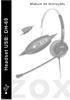 Rev.01 Descrição DH-60 Headset USB DH-60 Tiara Apoio Lateral Espuma Lateral Suporte Tiara Espuma Articulador da Tiara Suporte Cápsula Articulador do Microfone Tubo Flexível Microfone Presilha Plug USB
Rev.01 Descrição DH-60 Headset USB DH-60 Tiara Apoio Lateral Espuma Lateral Suporte Tiara Espuma Articulador da Tiara Suporte Cápsula Articulador do Microfone Tubo Flexível Microfone Presilha Plug USB
Impressora HP DeskJet 720C Series. Sete passos simples para configurar a sua impressora
 Impressora HP DeskJet 720C Series Sete passos simples para configurar a sua impressora Parabéns pela aquisição de sua impressora HP DeskJet 720C Series! Aqui está uma lista dos componentes da caixa. Se
Impressora HP DeskJet 720C Series Sete passos simples para configurar a sua impressora Parabéns pela aquisição de sua impressora HP DeskJet 720C Series! Aqui está uma lista dos componentes da caixa. Se
2 de maio de 2014. Remote Scan
 2 de maio de 2014 Remote Scan 2014 Electronics For Imaging. As informações nesta publicação estão cobertas pelos termos dos Avisos de caráter legal deste produto. Conteúdo 3 Conteúdo...5 Acesso ao...5
2 de maio de 2014 Remote Scan 2014 Electronics For Imaging. As informações nesta publicação estão cobertas pelos termos dos Avisos de caráter legal deste produto. Conteúdo 3 Conteúdo...5 Acesso ao...5
Mouse Magic Sem Fio. Manual do Usuário
 Mouse Magic Sem Fio Manual do Usuário Você acaba de adquirir um produto Goldship, testado e aprovado por diversos consumidores em todo Brasil. Neste manual estão contidas todas as informações necessárias
Mouse Magic Sem Fio Manual do Usuário Você acaba de adquirir um produto Goldship, testado e aprovado por diversos consumidores em todo Brasil. Neste manual estão contidas todas as informações necessárias
MANUAL DE INSTRUÇÕES ABRIDOR DE VINHOS ELÉTRICO SEM FIO BIVOLT
 MANUAL DE INSTRUÇÕES ABRIDOR DE VINHOS ELÉTRICO SEM FIO BIVOLT WO-50DBR INFORMAÇÕES IMPORTANTES Ao usar aparelhos elétricos, seguir sempre precauções básicas de segurança, incluindo o seguinte: AVISO 1.
MANUAL DE INSTRUÇÕES ABRIDOR DE VINHOS ELÉTRICO SEM FIO BIVOLT WO-50DBR INFORMAÇÕES IMPORTANTES Ao usar aparelhos elétricos, seguir sempre precauções básicas de segurança, incluindo o seguinte: AVISO 1.
Motorola Phone Tools. Início Rápido
 Motorola Phone Tools Início Rápido Conteúdo Requisitos mínimos... 2 Antes da instalação Motorola Phone Tools... 3 Instalar Motorola Phone Tools... 4 Instalação e configuração do dispositivo móvel... 5
Motorola Phone Tools Início Rápido Conteúdo Requisitos mínimos... 2 Antes da instalação Motorola Phone Tools... 3 Instalar Motorola Phone Tools... 4 Instalação e configuração do dispositivo móvel... 5
Xerox ColorQube 8700 / 8900 Painel de controle
 Painel de controle Os serviços disponíveis podem variar de acordo com a configuração da impressora. Para obter detalhes sobre serviços e configurações, consulte o Guia do Usuário. 3 5 Liberação da porta
Painel de controle Os serviços disponíveis podem variar de acordo com a configuração da impressora. Para obter detalhes sobre serviços e configurações, consulte o Guia do Usuário. 3 5 Liberação da porta
PORTA RETRATO DIGITAL
 VC-61 PORTA RETRATO DIGITAL Leia atentamente as informações contidas neste manual antes de usar o aparelho. Índice Precauções Pág: 2 Conhecendo o aparelho Pág: 2 Instruções de uso Pág: 3 Modo Foto Pág:
VC-61 PORTA RETRATO DIGITAL Leia atentamente as informações contidas neste manual antes de usar o aparelho. Índice Precauções Pág: 2 Conhecendo o aparelho Pág: 2 Instruções de uso Pág: 3 Modo Foto Pág:
Verificando os componentes
 PPC-4542-01PT Agradecemos a aquisição do scanner de imagem em cores fi-65f. Este manual descreve os preparativos necessários para o uso deste produto. Siga os procedimentos aqui descritos. Certifique-se
PPC-4542-01PT Agradecemos a aquisição do scanner de imagem em cores fi-65f. Este manual descreve os preparativos necessários para o uso deste produto. Siga os procedimentos aqui descritos. Certifique-se
Volte ao Menu Principal e escolha a opção Acesso Manual
 Treinamento de Biometria Parte 2 Agora que já cadastramos os funcionários e suas respectivas biometrias com sucesso, vamos conhecer as telas de movimento do sistema, aonde o sistema ficará a maior parte
Treinamento de Biometria Parte 2 Agora que já cadastramos os funcionários e suas respectivas biometrias com sucesso, vamos conhecer as telas de movimento do sistema, aonde o sistema ficará a maior parte
Iniciação à Informática
 Meu computador e Windows Explorer Justificativa Toda informação ou dado trabalhado no computador, quando armazenado em uma unidade de disco, transforma-se em um arquivo. Saber manipular os arquivos através
Meu computador e Windows Explorer Justificativa Toda informação ou dado trabalhado no computador, quando armazenado em uma unidade de disco, transforma-se em um arquivo. Saber manipular os arquivos através
LINEAR EQUIPAMENTOS RUA SÃO JORGE, 269 - TELEFONE: 6823-8800 SÃO CAETANO DO SUL - SP - CEP 09530-250
 LINEAR EQUIPAMENTOS RUA SÃO JORGE, 269 - TELEFONE: 6823-8800 SÃO CAETANO DO SUL - SP - CEP 09530-250 Recomendações Iniciais SOFTWARE HCS 2005 - VERSÃO 4.2 (Compatível com Guarita Vr4.03 e Vr4.04) Para
LINEAR EQUIPAMENTOS RUA SÃO JORGE, 269 - TELEFONE: 6823-8800 SÃO CAETANO DO SUL - SP - CEP 09530-250 Recomendações Iniciais SOFTWARE HCS 2005 - VERSÃO 4.2 (Compatível com Guarita Vr4.03 e Vr4.04) Para
BANQUETA EM ABS MANUAL DE INSTRUÇÕES. Modelo ABS 801 e ABS 802. Leia com atenção e guarde este manual para consultas futuras.
 BANQUETA EM ABS MANUAL DE INSTRUÇÕES Leia com atenção e guarde este manual para consultas futuras. Modelo ABS 801 e ABS 802 BANQUETA EM ABS LEIA COM ATENÇÃO ESTAS INSTRUÇÕES E GUARDE ESTE MANUAL PARA
BANQUETA EM ABS MANUAL DE INSTRUÇÕES Leia com atenção e guarde este manual para consultas futuras. Modelo ABS 801 e ABS 802 BANQUETA EM ABS LEIA COM ATENÇÃO ESTAS INSTRUÇÕES E GUARDE ESTE MANUAL PARA
MANUAL DE INSTRUÇÕES DO TERMO-HIGRÔMETRO COM DATA LOGGER MODELO HT-4000
 MANUAL DE INSTRUÇÕES DO TERMO-HIGRÔMETRO COM DATA LOGGER MODELO HT-4000 Leia atentamente as instruções contidas neste manual antes de iniciar o uso do instrumento ÍNDICE 1. INTRODUÇÃO... 1 2. REGRAS DE
MANUAL DE INSTRUÇÕES DO TERMO-HIGRÔMETRO COM DATA LOGGER MODELO HT-4000 Leia atentamente as instruções contidas neste manual antes de iniciar o uso do instrumento ÍNDICE 1. INTRODUÇÃO... 1 2. REGRAS DE
SAC Serviço de Atendimento ao Consumidor
 SAC Serviço de Atendimento ao Consumidor De segunda-feira a sexta-feira, das 8:00h às 18:00h, pelos telefones: (0xx11) 2112-1001 na cidade de São Paulo-SP e na região da Grande São Paulo 0800-701-4360
SAC Serviço de Atendimento ao Consumidor De segunda-feira a sexta-feira, das 8:00h às 18:00h, pelos telefones: (0xx11) 2112-1001 na cidade de São Paulo-SP e na região da Grande São Paulo 0800-701-4360
Atualização de computadores CCE para Windows 8.1 ATUALIZAÇÃO SIMPLES
 Atualização de computadores CCE para Windows 8.1 ATUALIZAÇÃO SIMPLES ATUALIZAÇÃO SIMPLES O processo de Atualização Simples mantém configurações do Windows, arquivos pessoais e aplicativos compatíveis com
Atualização de computadores CCE para Windows 8.1 ATUALIZAÇÃO SIMPLES ATUALIZAÇÃO SIMPLES O processo de Atualização Simples mantém configurações do Windows, arquivos pessoais e aplicativos compatíveis com
MANUAL DE INSTRUÇÕES DA ESTAÇÃO DE SOLDA SMD MODELO DK-960D
 DEKEL MANUAL DE INSTRUÇÕES DA ESTAÇÃO DE SOLDA SMD MODELO DK-960D Leia atentamente as instruções contidas neste manual antes de iniciar o uso do instrumento ÍNDICE 1. INTRODUÇÃO... 1 2. REGRAS DE SEGURANÇA...
DEKEL MANUAL DE INSTRUÇÕES DA ESTAÇÃO DE SOLDA SMD MODELO DK-960D Leia atentamente as instruções contidas neste manual antes de iniciar o uso do instrumento ÍNDICE 1. INTRODUÇÃO... 1 2. REGRAS DE SEGURANÇA...
Conhecendo seu telefone
 Conhecendo seu telefone Fone de ouvido Tecla de navegação S Lentes da câmera Tecla virtual esquerda Teclas de volume Tecla Enviar N Tecla virtual direita Tecla Menu M Tecla Finalizar O Porta da bateria
Conhecendo seu telefone Fone de ouvido Tecla de navegação S Lentes da câmera Tecla virtual esquerda Teclas de volume Tecla Enviar N Tecla virtual direita Tecla Menu M Tecla Finalizar O Porta da bateria
ENERGIA DA BATERIA & GERENCIAMENTO DA ENERGIA
 CAPÍTULO VINTE TRÊS ENERGIA DA BATERIA & GERENCIAMENTO DA ENERGIA Neste capítulo, você aprenderá os fundamentos do gerenciamento de energia e como usá-los para adquirir uma vida média da bateria mais longa.
CAPÍTULO VINTE TRÊS ENERGIA DA BATERIA & GERENCIAMENTO DA ENERGIA Neste capítulo, você aprenderá os fundamentos do gerenciamento de energia e como usá-los para adquirir uma vida média da bateria mais longa.
STK (Start Kit DARUMA) Primeiro contato com a Impressora Fiscal, a ECF chegou e agora?
 O que será abordado neste SKT: STK (Start Kit DARUMA) Primeiro contato com a Impressora Fiscal, a ECF chegou e agora? Verificando o papel. Verificando se o ECF está inicializado, caso não esteja como proceder.
O que será abordado neste SKT: STK (Start Kit DARUMA) Primeiro contato com a Impressora Fiscal, a ECF chegou e agora? Verificando o papel. Verificando se o ECF está inicializado, caso não esteja como proceder.
